Linux-Kernel 4.15 wurde am 28. Januar 2018 veröffentlicht. Möglicherweise haben Sie in den letzten Monaten viel über Meltdown- und Spectre-Schwachstellen in den Chips gehört. Dank des gesamten Linux-Kernel-Entwicklungsteams enthält diese Version den neuesten Code zur Behandlung von Meltdown/Spectre-Problemen. Obwohl die Probleme noch nicht vollständig behoben wurden, haben wir zumindest eine vorübergehende Lösung. „Die Linux-Kernel-Version 4.15 ist leise und klein, und keine Panik in letzter Minute, nur kleine Korrekturen für verschiedene Probleme“, sagt Linus Torvalds in den Versionshinweisen . Lassen Sie uns nun sehen, wie Linux Kernel 4.15 in RPM-basierten Systemen (RHEL, CentOS) und DEB-basierten Systemen (Debian, Ubuntu) installiert wird.
Zuerst werden wir sehen, wie man Linux Kernel 4.15 in RPM-basierten Systemen installiert.
Installieren Sie Linux Kernel 4.15 auf RPM-basierten Systemen
Für die Zwecke dieses Handbuchs verwende ich CentOS 7 64-Bit-Server. Es könnte jedoch auch auf anderen RPM-Distributionen wie RHEL, Fedora und Scientific Linux funktionieren.
Die Kernel-Version 4.15 ist noch nicht in den offiziellen Repositories verfügbar. Lassen Sie uns also ELRepo hinzufügen Repository und installieren Sie den neusten Kernel von dort.
Melden Sie sich als Root-Benutzer oder als Benutzer mit Administratorrechten an und importieren Sie den ELRepo-Repository-Schlüssel.
# rpm --import https://www.elrepo.org/RPM-GPG-KEY-elrepo.org
Als nächstes fügen Sie ELRepo:
hinzuUnter CentOS 7 / RHEL 7 / Scientific Linux 7:
# rpm -Uvh http://www.elrepo.org/elrepo-release-7.0-3.el7.elrepo.noarch.rpm
Unter CentOS 6/RHEL 6/ Scientific Linux 6:
# rpm -Uvh http://www.elrepo.org/elrepo-release-6-8.el6.elrepo.noarch.rpm
Aktivieren Sie den schnellsten Spiegel von ELRepo:
# yum install yum-plugin-fastestmirror
Installieren Sie schließlich die neueste Version des Linux-Kernels 4.15 mit dem Befehl:
# yum --enablerepo=elrepo-kernel install kernel-ml
Sobald die Installation abgeschlossen ist, starten Sie Ihr System neu und wählen Sie den neu installierten Kernel aus dem Grub-Boot-Menü.
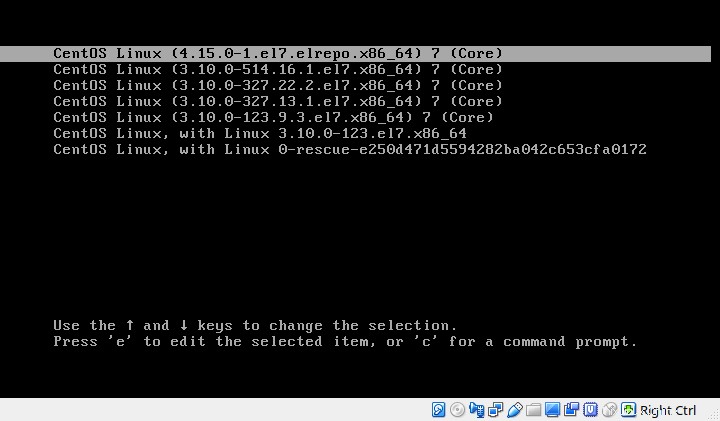
Sie können mit folgendem Befehl überprüfen, ob Ihr System den neuesten Kernel verwendet:
# uname -r 4.15.0-1.el7.elrepo.x86_64
Herzliche Glückwünsche! Ihr System läuft mit dem neusten Kernel.
Sollten nach der Kernel-Aktualisierung Probleme auftreten, können Sie wie unten beschrieben einfach auf Ihren alten Kernel zurücksetzen.
Starten Sie Ihr System neu. Melden Sie sich bei Ihrem System an, indem Sie den alten Kernel aus dem Boot-Menü auswählen.
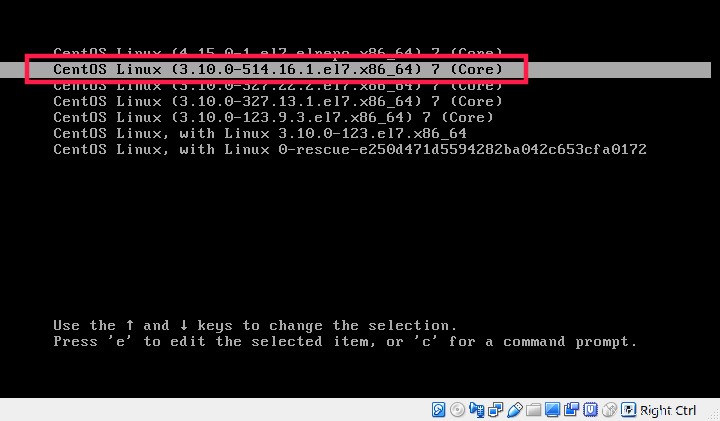
Entfernen Sie abschließend den neu installierten Kernel:
# yum remove kernel-mlHerunterladen - Kostenloses EBook:"Das Linux-Kernelmodul-Programmierhandbuch"
Installieren Sie Linux Kernel 4.15 LTS auf DEB-basierten Systemen
Ich habe dies auf Ubuntu 16.04 LTS Server Edition getestet, aber es sollte auf Debian, anderen Ubuntu-Versionen und seinen Varianten funktionieren.
Laden Sie den neuesten Kernel über den folgenden Link herunter.
- Linux Kernel 4.15 herunterladen
Für 64-Bit Ubuntu-Systeme:
$ wget http://kernel.ubuntu.com/~kernel-ppa/mainline/v4.15/linux-headers-4.15.0-041500_4.15.0-041500.201802011154_all.deb
$ wget http://kernel.ubuntu.com/~kernel-ppa/mainline/v4.15/linux-headers-4.15.0-041500-generic_4.15.0-041500.201802011154_amd64.deb
$ wget http://kernel.ubuntu.com/~kernel-ppa/mainline/v4.15/linux-image-4.15.0-041500-generic_4.15.0-041500.201802011154_amd64.deb
Für 32-Bit Ubuntu-Systeme:
$ wget http://kernel.ubuntu.com/~kernel-ppa/mainline/v4.15/linux-headers-4.15.0-041500_4.15.0-041500.201802011154_all.deb
$ wget http://kernel.ubuntu.com/~kernel-ppa/mainline/v4.15/linux-headers-4.15.0-041500-generic_4.15.0-041500.201802011154_i386.deb
$ wget http://kernel.ubuntu.com/~kernel-ppa/mainline/v4.15/linux-image-4.15.0-041500-generic_4.15.0-041500.201802011154_i386.deb
Installieren Sie dann Linux Kernel 4.15 LTS:
$ sudo dpkg -i *.deb
Aktualisieren Sie den Grub-Bootloader mit dem Befehl:
$ sudo update-grub
- Verwenden Sie für den BURG-Bootloader diesen:
$ sudo update-burg
Starten Sie Ihr System neu und melden Sie sich beim neu installierten Kernel an.
Überprüfen Sie mit dem Befehl:
, ob ein neuer Kernel installiert wurde$ uname -r 4.15.0-041500-generic
Wenn nach dem Aktualisieren des Kernels Probleme auftreten, können Sie zum alten Kernel zurückkehren und den neuen löschen.
Starten Sie dazu Ihr System neu und melden Sie sich beim alten Kernel an, indem Sie die "Erweiterte Optionen für Ubuntu" auswählen Option aus dem Boot-Menü.
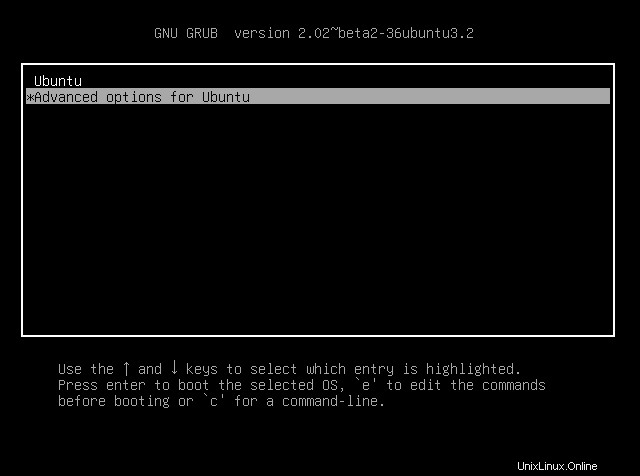
Wählen Sie den alten Kernel:
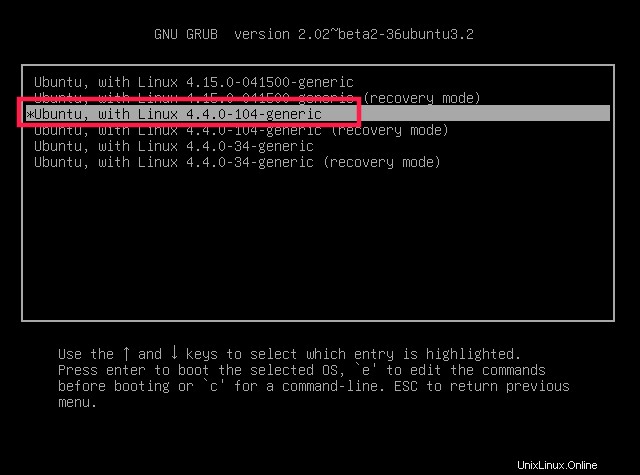
Deinstallieren Sie dann den neuen Kernel mit dem Befehl:
$ sudo apt-get remove linux-headers-4.15* linux-image-4.15*
Starten Sie schließlich Ihr System neu.
Inoffizielle Methoden zum Aktualisieren des Linux-Kernels
Es gibt einige Möglichkeiten, den Kernel zu aktualisieren. Hier sind zwei inoffizielle Möglichkeiten, den Kernel auf Ubuntu und seinen Varianten zu aktualisieren.
1. Verwendung von Ukku:
- Ukuu – Eine einfache Möglichkeit, den Linux-Kernel in Ubuntu-basierten Systemen zu installieren und zu aktualisieren
2. Verwenden der Linux-Kernel-Dienstprogramme:
- Linux-Kernel-Dienstprogramme – Skripte zum Kompilieren und Aktualisieren des neuesten Linux-Kernels für Debian und Derivate
Zusätzlicher Tipp: Oracle VirtualBox funktioniert möglicherweise nicht, nachdem der Kernel aktualisiert wurde. Wenn dies der Fall ist, lesen Sie die folgende Anleitung.
- VirtualBox-Fehler nach der Installation von Linux Kernel 4.x in Ubuntu
Lesen Sie auch:
- Installieren Sie Linux Kernel 4.15 in openSUSE
Lassen Sie uns klarstellen, dass Linux Kernel 4.15 eine normale Version ist . Wenn Sie ständige Sicherheitskorrekturen und langfristigen Support wünschen, bleiben Sie einfach bei der Linux Kernel 4.14 LTS-Version. Die LTS-Versionen werden 6 Jahre unterstützt . Die Installation von Kernel 4.14 LTS ist die gleiche, wie ich sie hier beschrieben habe. Die Installationsschritte habe ich im unten angegebenen Link dokumentiert.
- Installieren Sie Linux Kernel 4.14 LTS in RPM- und DEB-basierten Systemen